DayZ FPS Drop: come aumentare FPS e prestazioni

DayZ è un gioco di sopravvivenza molto famoso disponibile su Internet. Come altri giochi di sopravvivenza, ha una grafica eccezionale che gli utenti adorano. Affinché il gioco funzioni senza problemi sul tuo sistema, gli utenti hanno bisogno del miglior sistema con le migliori prestazioni. Molti utenti hanno riferito di aver visto fluttuazioni FPS nel gioco. A causa del problema, gli utenti non sono in grado di giocare. Quindi abbiamo una guida per aiutarti ad aumentare gli FPS che sembreranno un’immagine DayZ a 1440p.
Come aumentare FPS e prestazioni in DayZ
Gli utenti stanno giocando al gioco DayZ. Ma alcuni utenti segnalano di riscontrare improvvisi cali di FPS e prestazioni di gioco anche se dispongono di un sistema in grado di eseguire il gioco senza problemi. Milioni di giocatori hanno scaricato questo gioco e ora sono tutti alla ricerca di modi per migliorare le prestazioni del gioco DayZ.
Esistono vari modi per aumentare gli FPS e le prestazioni in DayZ. Seguendo questi metodi, sarai in grado di ottenere grafica DayZ Image 1440P. Quindi, segui i metodi elencati di seguito per farlo.
Usa le migliori impostazioni grafiche

Per aumentare gli FPS e le prestazioni di gioco sul tuo sistema, puoi utilizzare le impostazioni seguenti. Le impostazioni sono suddivise in due categorie: modalità ad alte prestazioni e modalità prestazioni. Puoi utilizzare uno di questi per ottenere un’immagine DayZ 1440P.
Modalità ad alte prestazioni
- Occlusione ambientale: disabilitata
- Modalità di visualizzazione: schermo intero
- Arrotondamento del fogliame: disattivato
- Antialiasing hardware: disattivato
- Dettaglio oggetto: Scarso
- Anti-aliasing post-processo: basso
- Qualità post-elaborazione: bassa
- Qualità: personalizzato
- Dettaglio dell’ombra: scarso
- Dettagli del terreno: scarsi
- Dettaglio del terreno: Basso
- Dettaglio trama: scarso
- Filtraggio texture: Basso
- Sincronizzazione verticale: disattivata
modalità performante
- Occlusione ambientale: media
- Modalità di visualizzazione: schermo intero
- Arrotondamento del fogliame: disattivato
- Anti-aliasing hardware: basso
- Dettaglio oggetto: alto o medio
- Anti-aliasing post-processo: basso
- Qualità post-elaborazione: media
- Qualità: personalizzato
- Dettaglio ombra: Basso
- Dettaglio del terreno: medio
- Dettaglio del terreno: medio
- Dettaglio trama: alto o medio
- Filtraggio texture: Basso
- Sincronizzazione verticale: disattivata
Aggiorna il tuo driver grafico
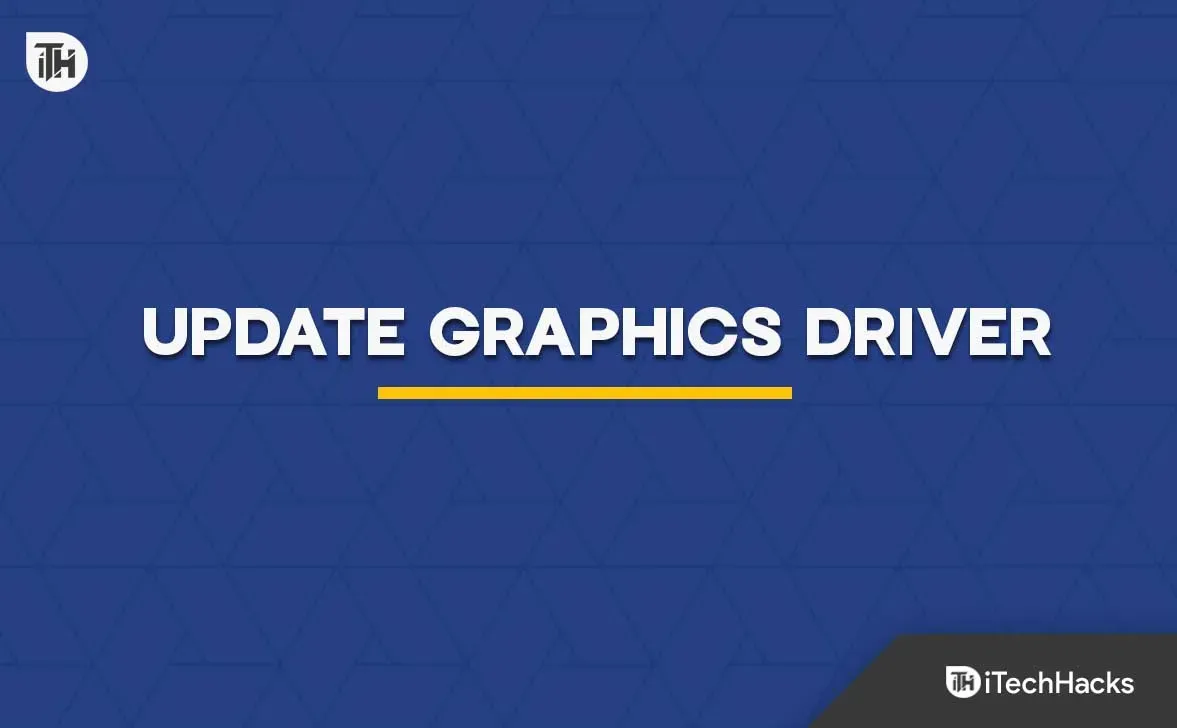
Se vuoi che il tuo gioco funzioni senza fluttuazioni FPS, dovresti aggiornare il driver grafico sul tuo sistema all’ultima versione. Il driver grafico gioca un ruolo importante nel funzionamento del gioco. Se non aggiorni il driver grafico da molto tempo, i problemi di FPS e prestazioni continueranno. Quindi aggiorna il driver grafico sul tuo sistema per ottenere la grafica 1440P DayZ Image. Per aggiornare il tuo driver grafico, devi andare su Gestione dispositivi. Nella pagina vedrai gli adattatori video. Seleziona un driver e aggiornalo per migliorare prestazioni e FPS.
Controlla le impostazioni grafiche del tuo sistema
La grafica del gioco, gli FPS e le prestazioni dipenderanno dalla grafica del sistema che hai selezionato per il tuo sistema. Se stai utilizzando impostazioni grafiche inferiori sul tuo sistema, vedrai FPS bassi e prestazioni di gioco basse. Pertanto, seleziona impostazioni grafiche più elevate sul tuo PC se desideri FPS elevati e prestazioni di gioco come 1440P DayZ Image.
Aggiorna la tua RAM e usa un SSD
Molti utenti segnalano grandi fluttuazioni negli FPS e nelle prestazioni di gioco. Questo può accadere se hai meno RAM o non usi un SSD nel tuo sistema.
Ti suggeriamo di controllare l’utilizzo della RAM di sistema dal Task Manager. E se è superiore al 90%, è necessario aggiornare la RAM utilizzando un altro slot. Puoi aggiornare la RAM a più di 8 GB per ottenere buoni FPS e grandi prestazioni durante il gioco.
Ci sono molti utenti che hanno ancora un PC con un disco rigido. Un HDD è più lento di un SSD e non esegue letture e scritture ad alta velocità, quindi potresti notare fluttuazioni nel gioco e in varie applicazioni. Se il tuo sistema ha un disco rigido, ti consigliamo di sostituirlo con un SSD per prestazioni migliori. Gli SSD sono molto più veloci degli HDD, quindi questo contribuirà ad aumentare FPS e SSD.
Disabilita l’ottimizzazione a schermo intero

Coloro che hanno abilitato l’ottimizzazione a schermo intero per il gioco sul proprio sistema potrebbero anche notare grandi fluttuazioni di FPS e prestazioni. Quando si attiva l’ottimizzazione a schermo intero sul sistema per un gioco, è probabile che le impostazioni del gioco e del sistema entrino in conflitto, il che può causare problemi all’avvio del gioco. Pertanto, ti suggeriamo di disabilitarlo se desideri eseguire il gioco senza problemi. Per disabilitare l’ottimizzazione a schermo intero sul tuo sistema, devi seguire i passaggi elencati di seguito.
- Fare clic con il tasto destro sul file dell’applicazione del gioco.
- Seleziona “Proprietà” e vai alla modalità di compatibilità.
- Ora controlla l’opzione “Disabilita ottimizzazione a schermo intero”.
- È tutto; hai disabilitato con successo la modalità di ottimizzazione a schermo intero sul tuo sistema. Ora vedrai la differenza in FPS e prestazioni del gioco e inizierà a sembrare un’immagine DayZ 1440P.
Aumenta la priorità
Il gioco non funzionerà correttamente se alcuni dei suoi processi in background non ricevono risorse sufficienti. Ciò accade se il task manager non concede loro le risorse adeguate. Pertanto, dovresti aumentare la priorità del gioco nel sistema per evitare cali di FPS con il gioco. Per aumentare la priorità, è necessario seguire i passaggi elencati di seguito.
- Avvia il gioco e poi minimizzalo.
- Apri Task Manager.
- Seleziona Missione di gioco.
- Vedrai l’opzione “Imposta priorità”.
- Seleziona l’opzione Alta. È tutto.
Riassumendo
Molti utenti che hanno giocato a DayZ hanno segnalato problemi con cali di FPS e prestazioni lente. Con l’aiuto di questa guida, sarai in grado di risolvere questi problemi e aumentare FPS e prestazioni, che sembreranno un’immagine DayZ 1440P. Speriamo seguendo i percorsi di cui sopra; puoi ottenere un’immagine DayZ 1440P. Questo è tutto per questa guida. Se sei confuso, faccelo sapere nella sezione commenti.



Lascia un commento